时间:2024-12-22 03:40
在这里介绍用pscs6钢笔工具抠图的方法,希望本指南能帮到你。
1、启动PS,进入到操作界面,并新建画布。再把图片素材拖入到PS中。
2、按P键,调出钢笔工具,把工具模式设置为路径。然后,在目标位置上点击一下,点出第一个锚点。
3、为了抠图方便可以把图像放大;鼠标再在另一处点下第二个锚点,不要松开鼠标,点住鼠标拖拉,沿着图像边缘拉出一条弧线。
4、按ALT键,鼠标点一下左下方的这手柄,把这一边手柄删除掉。鼠标再移到另一处,再点第三个锚点。同样,沿着图像边缘拉出弧线。
5、那么,如此操作,把整个图像绘制出封闭路径。再按CTRL+ENTER转为选区。接着,把选区执行反选,再按DELETE键,执行删除。到这里抠图完成。
在使用【钢笔】工具绘制好需要抠图的范围之后,使用【Ctrl】+【Enter】键载入选区,并复制粘贴一个新的图层,最后存储为一个PNG格式的图像即可。以下是详细介绍:
1、在使用【钢笔】工具绘制好需要抠图的范围之后,同时按下键盘上的【Ctrl】+【Enter】键,将选好的图像载入选区;
2、接着,先按下键盘上的【Ctrl】+【C】快捷键,再按下【Ctrl】+【V】,复制粘贴一份选区图像,并且在图层面板上,将原本图层左侧的眼睛点击一下隐藏原本的图层;
3、点击选项栏的左上角【文件】选项,选择【存储为】,或者直接使用快捷键【Ctrl】+【Alt】+【S】,选择保存的路径,保存为PNG格式即可。
1.准备工具与软件:使用联想(Lenovo)天逸510S笔记本电脑,运行Windows 7操作系统,并打开Adobe Photoshop 2022。
2.打开图片:点击“文件”菜单中的“打开”选项,选择需要抠图的图片,然后点击“打开”。
3.放大图片:使用缩放工具(放大镜图标),将图片放大到便于操作的大小。
4.选择钢笔工具:在工具箱中选择钢笔工具( Pen Tool),准备进行路径绘制。
5.绘制路径:鼠标右键在图片上放置锚点,沿着图片边缘仔细地绘制路径。结束路径时,确保锚点闭合。当光标右下角出现圆圈标志时,点击闭合路径。
6.建立选区与拷贝图层:按住Ctrl+Enter组合键,将路径转换为选区。接着按住Ctrl+J组合键,创建新图层并拷贝选区内的内容。
7.隐藏背景层:点击图层面板中背景层左侧的小眼睛图标,将背景层隐藏。
8.完成抠图:此时,新创建的图层中就只剩下抠出的图像,而背景被隐藏了。这样就完成了使用PS钢笔工具的抠图操作。
ps怎么抠图
一、磁性套索
首先我们可以使用Photoshop的“磁性套索”工具进行抠图。选择磁性套索工具后,沿着要抠图的边缘单击,形成轮廓线。未点到的地方可再次单击,系统会自动连接。
二、快速选择
其次,我们可以使用Photoshop的“快速选择”工具进行抠图。在选择快速选择工具后,我们可以通过拖动鼠标来选择我们需要的区域,也可以通过单击某个位置来选定该位置的整个区域。
三、钢笔
最后,我们可以使用Photoshop的“钢笔”工具进行抠图。在选择钢笔工具后,我们可以通过单击并拖动鼠标来创建一条直线或者曲线。在创建了直线或者曲线后,我们可以继续添加更多的直线或者曲线,直到将整个抠图区域都围起来。
方法一:使用魔术棒工具抠图
当图像与背景色差异明显且边界清晰时,可使用魔术棒工具进行抠图。
操作步骤:点击“魔术棒”工具,勾选“连续”选项,调整“容差”值,点击背景色以选择背景,然后反选并执行复制粘贴命令,关闭背景图层即可。
方法二:利用色彩范围抠图
同样适用于图像与背景色差异明显且边界清晰的情况,可以通过色彩范围抠图。
操作步骤:使用颜色吸管选取背景色,点击“选择”菜单中的“色彩范围”,勾选“反相”,设置容差值后确定,即可得到图像。
方法三:采用磁性套索法抠图
若图像边界清晰,磁性套索法是一个有效的抠图工具。
操作步骤:选择“套索”工具,并切换到“磁性套索”模式,沿着图像边界放置套索点,两点之间会自动连接,套索闭合后,抠图完成。
方法四:使用钢笔工具精细抠图
对于边界复杂不连续的图像,钢笔工具提供了更高的精确度。
操作步骤:选择“钢笔”工具,并在工具栏中选择“路径”模式;按住CTRL键,用鼠标点击节点并拖动以调整位置;调节节点间的弧度,使线条紧贴图像边缘;闭合钢笔路径后,抠图完成。
方法五:借助快速蒙板抠图
对于含有毛发的复杂图像,快速蒙板工具是一个不错的选择。
操作步骤:打开照片后,点击快速蒙板工具(按Q键切换),使用画笔在对象上涂抹以创建选区;再次按Q键退出快速蒙板模式,得到选区并复制对象。
方法六:使用滤镜抽出抠图
滤镜抽出功能适用于抠取如头发等细节丰富的部分。
操作步骤:打开照片后,执行“滤镜”>“抽出”,用画笔涂抹需要抽出的部分,选择接近头发的颜色并勾选“强制前景色”;抽出完成后,调整头发图层,并擦除背景多余部分。
方法七:通过图层蒙版进行抠图
图层蒙版提供了一种非破坏性的抠图方法,适用于各种复杂情况。
操作步骤:使用钢笔工具勾勒出对象轮廓并转换为选区,适当羽化后添加图层蒙版;如有必要,可在蒙版上使用黑白画笔进行细节调整。
方法八:运用通道抠图
对于色差小且外形复杂的图像,如头发、树枝、烟花等,通道抠图是一个有效的方法。
操作步骤:导入图片后,用钢笔工具勾勒出主体轮廓并复制一个通道副本;调整通道的色阶,突出头发与背景的差异;使用画笔工具在通道中涂抹以分离头发;将通道作为选区载入,回到图层面板并复制所需部分。

月圆之夜骑士通关攻略 骑士卡组搭配推荐_前言
2022-11-12
实况足球2018手游新手攻略及常见问题解析_<span>登录游戏</span>
2022-11-12
魔女兵器R级魔女武器详解 R级阵容搭配推荐_伊露卡
2022-11-12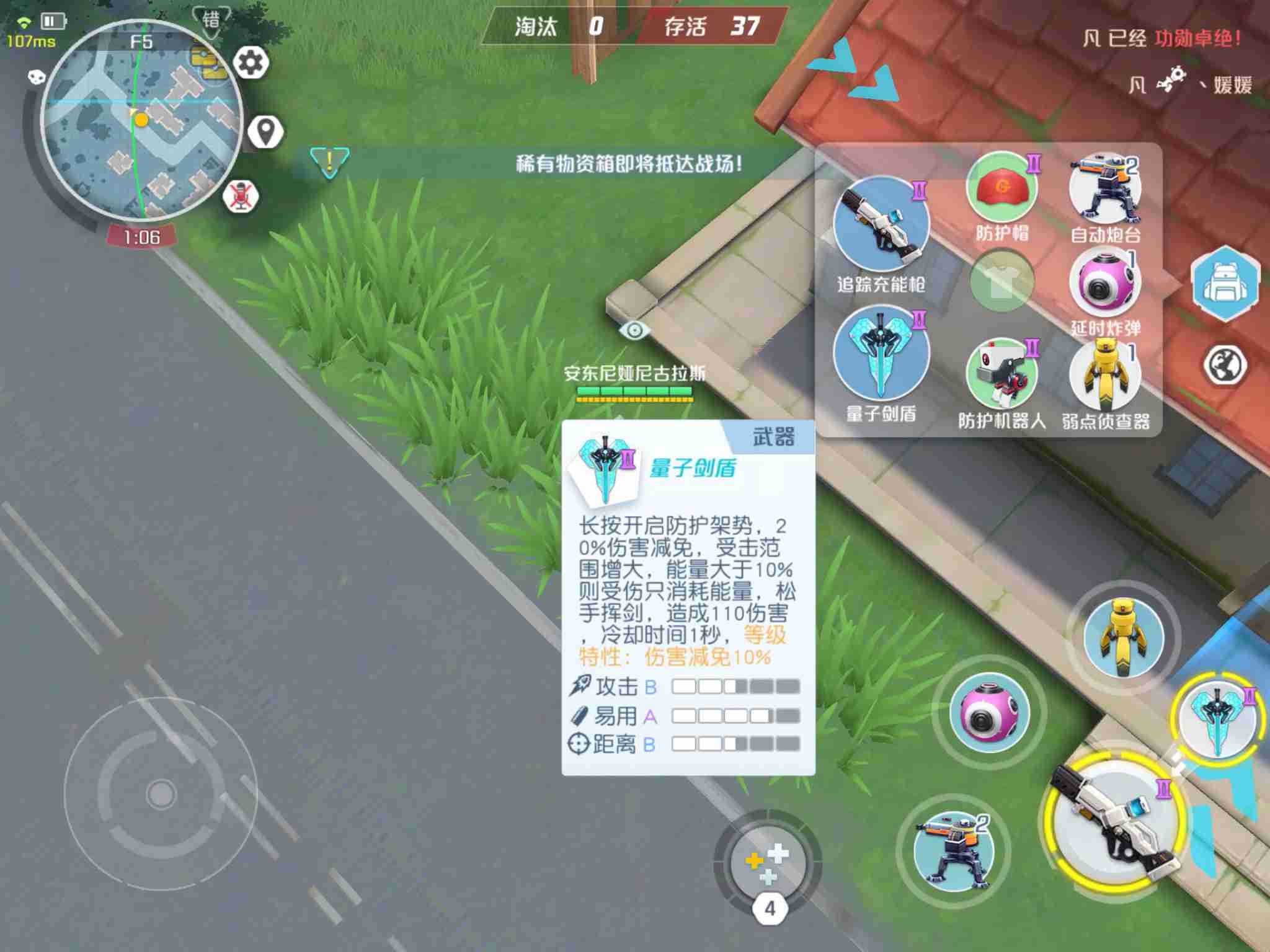
孤岛先锋新手攻略 常见套路解析及注意事项_<span>剑盾</span>
2022-11-12
魔女兵器初始魔女技能属性解析 阵容搭配推荐_安妮
2022-11-12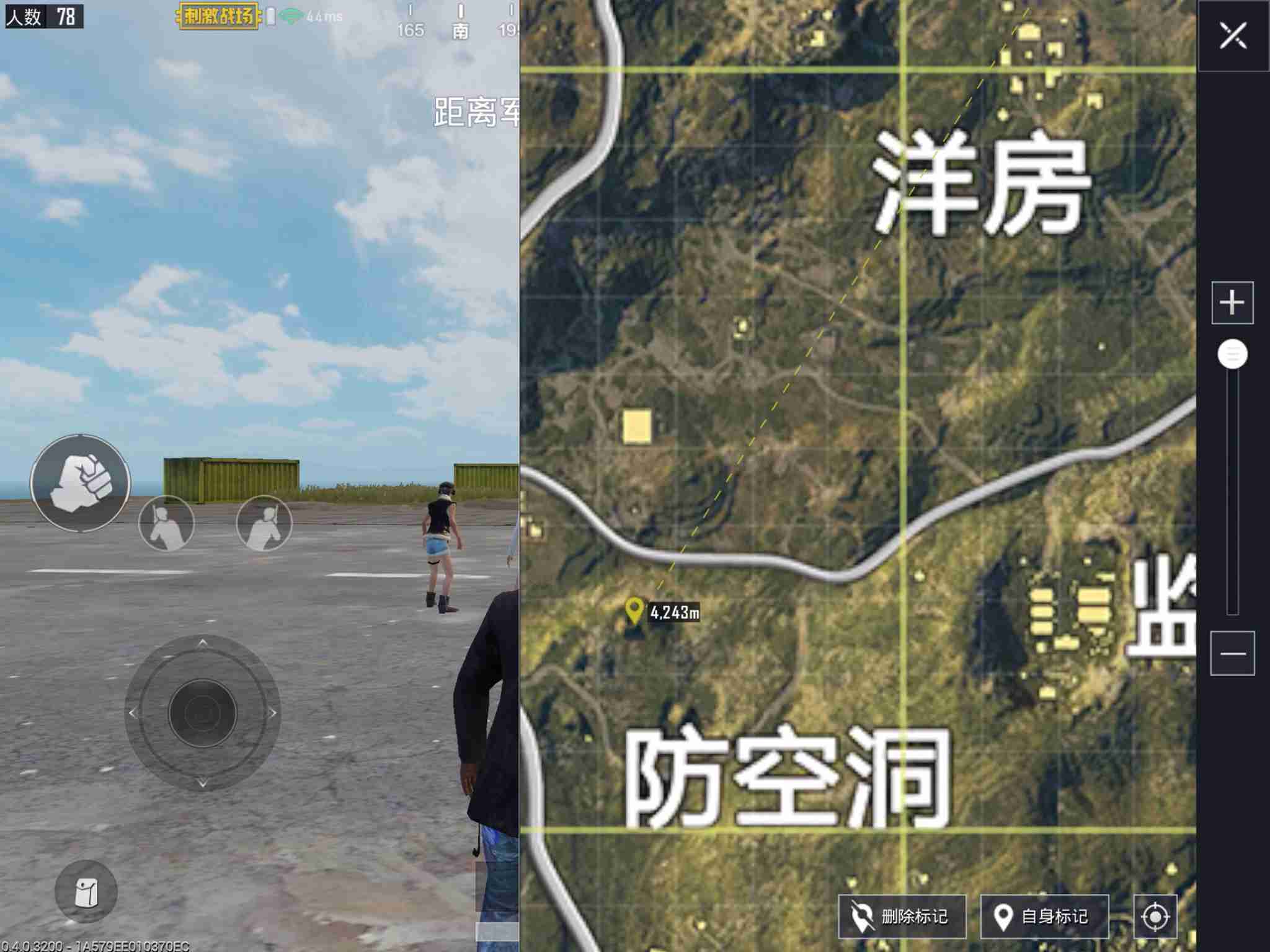
绝地求生刺激战场防空洞攻略 落点选择及搜索路线推荐_<span>落点选择</span>
2022-11-12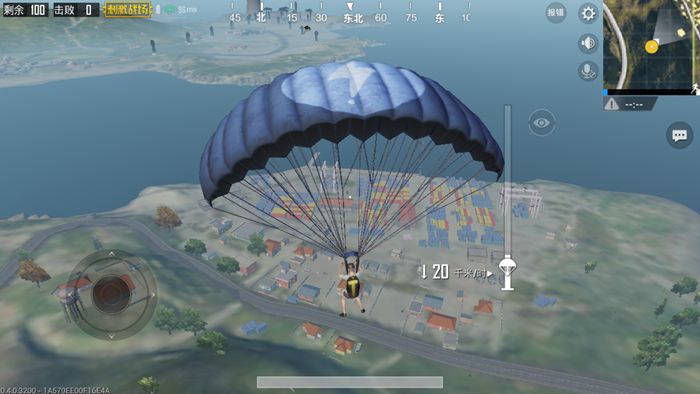
绝地求生刺激战场N港打法攻略 资源分布及搜索路线_集装箱区域
2022-11-12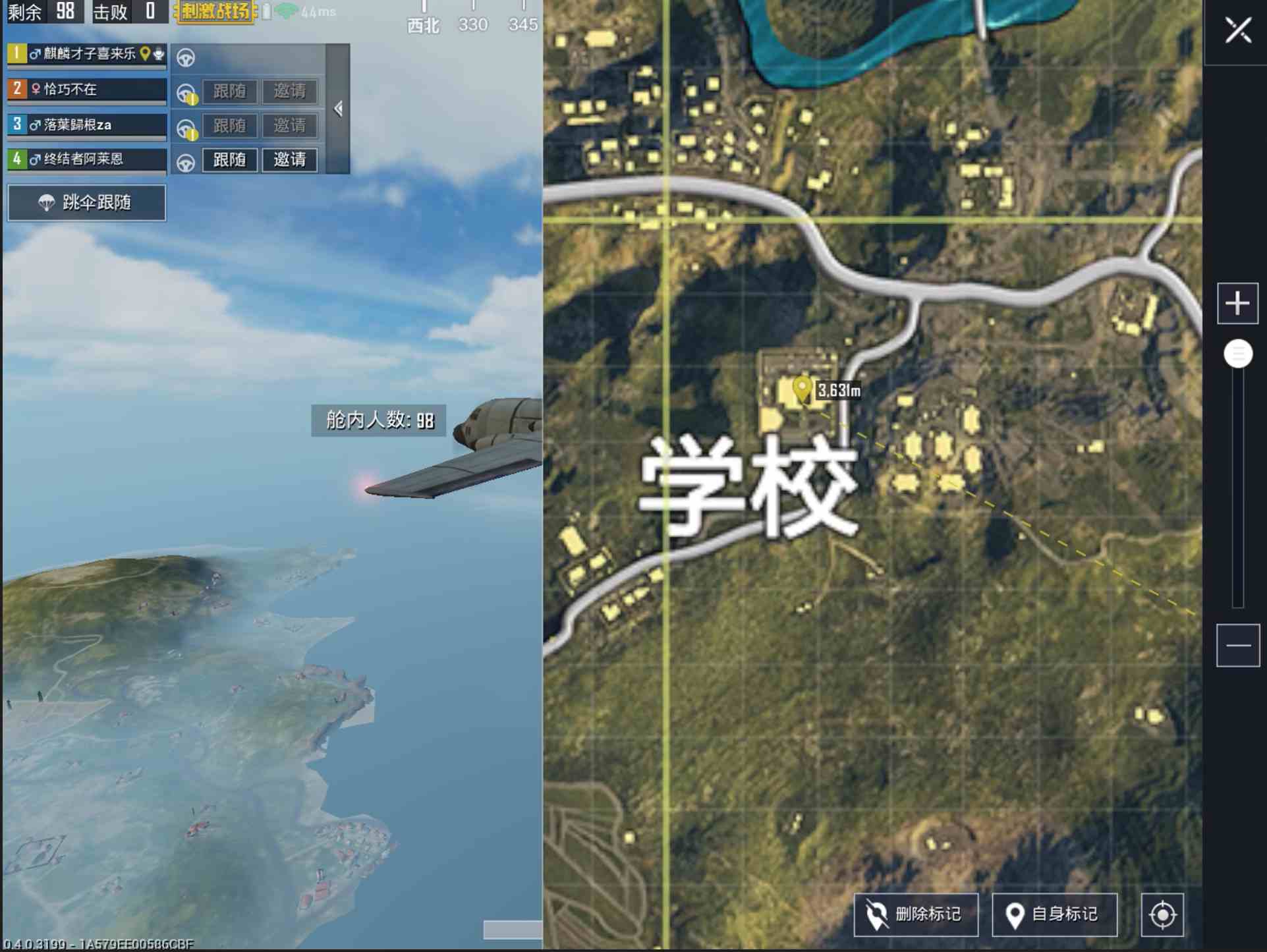
绝地求生刺激战场学校落点选择 宿舍楼资源分布详解_落点选择
2022-11-12